樹梅派應用4:基於Ubuntu Mate的樹莓派NAS搭建
來自樹莓派實驗室創客群 Archer 的投稿,在此表示感謝!

很多玩家的樹莓派玩法都是基於Raspbian來做的,很少人用其他系統,在這麼多其他系統中,UbuntuMate算是對小白玩家最為友好的,操作介面明朗,應用和軟體齊全,相對Raspbian流暢,當然,也不全是優點,預設沒有SSH,安裝配置需要顯示器桌面配置,不過對於不是用於研究物聯網的玩家,用來做服務是個不錯的選擇。我個人比較猥瑣,研究樹莓派的目的都是為了下載島國大姐姐,所以在這裡我用Ubuntu Mate做了個基於迅雷的下載NAS,希望你們不要鄙視我(笑)。
燒錄Ubuntu Mate的映象跟燒錄Raspbian差不多(僅支援樹莓派2和3,最新版本需要至少8G的TF卡),不過Ubuntu Mate並不能自動擴充套件TF卡,需要你們拿去Linux之下用Gparted擴充套件分割槽,完後把TF卡裝進樹莓派街上顯示器、鍵盤、滑鼠、電源就可以了(這裡HDMI轉VGA並不需要特別配置Config檔案,都是自動識別的)。
接通電源之後,Ubuntu Mate就會自動安裝系統,配置好時間地區、語言、鍵盤、使用者和密碼,就會自動安裝,非常的傻瓜。
進入了系統之後,你可以安裝遠端桌面控制元件和SSH控制元件。
| 1 |
sudo
apt-get install
xrdp openssh-server
|
這樣子下次開機,你就有辦法遠端操作了。
然後是做NAS的部分了。
安裝相關軟體包
| 1 |
sudo
apt-get install
ntfs-3g samba samba-common-bin netatalk avahi-daemon docker.io
|
先下載迅雷韌體
| 1 |
sudo
docker pull zxq1002/docker-thunder-xware:latest
|
建立一個下載目錄,用於掛載卷
| 1 |
sudo
mkdir data
|
執行
| 1 2 3 4 5 |
sudo
docker run -d \
--name=xware \
--net=host \
-v
$(pwd)/data:/app/TDDOWNLOAD
\
zxq1002/docker-thunder-xware
|
檢視執行情況
| 1 2 3 4 |
sudo
docker ps
//
output:
CONTAINER ID IMAGE COMMAND CREATED STATUS PORTS NAMES
c8a3d047af71 zxq1002/docker-thunder-xware:latest
"./start.sh" 4 seconds ago Up 3 seconds xware
|
記住CONTAINER對應的那行容器程式碼,有用
檢視日誌(啟用碼)/到迅雷增加裝置
| 1 2 3 4 5 6 7 8 9 10 11 12 13 14 15 16 17 18 19 20 |
docker logs xware
//
output:
killall: ETMDaemon: no process killed
killall: EmbedThunderManager: no process killed
killall: vod_httpserver: no process killed
initing...
try stopping xunlei service first...
setting xunlei runtime
env...
port: 9000 is usable.
YOUR CONTROL PORT IS: 9000
starting xunlei service...
Connecting to 127.0.0.1:9000 (127.0.0.1:9000)
setting xunlei runtime
env...
port: 9000 is usable.
YOUR CONTROL PORT IS: 9000
starting xunlei service...
getting xunlei service info...
THE ACTIVE CODE IS: xxx
go to http://yuancheng.xunlei.com, bind your device with the active code.
Finished.
|
然後去遠端迅雷的網址進行繫結 http://yuancheng.xunlei.com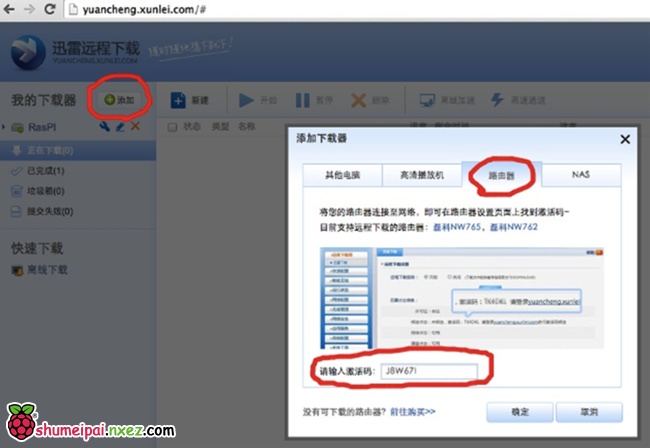
接下來是掛載硬碟的步驟了。
編輯 /etc/fstab
| 1 |
sudo
nano /etc/fstab
|
在檔案末尾新增這一句,
| 1 |
/dev/sda1 /home/pi/data/TDDOWNLOAD ntfs-3g defaults,noexec,umask=000000
|
這樣子,就算每當點進去/home/pi/data/TDDOWNLOAD ,就直接能進入記得硬碟了。
然後配置Samba 實現區域網檔案共享
編輯檔案
| 1 |
sudo
nano /etc/samba/smb.conf
|
在檔案末尾新增這些語句
| 1 2 3 4 5 6 7 8 9 |
[public]
comment = Public Storage
path = /home/pi/data/TDDOWNLOAD
read only = no#任何人都具有了訪問修改的許可權
#因為是公共資料夾,所以給了所有使用者全部許可權,可以自定義
create mask = 0777#新建立檔案的預設屬性
directory mask = 0777#新建立資料夾的預設屬性
guest ok = yes#預設的訪問使用者名稱為guest
browseable = yes
|
然後,啟用smb使用者,用 smbpasswd 命令直接設定,需要首先要新增系統使用者然後用 smbpasswd -a 使用者名稱 新增Samba 使用者(注意要新增系統已經存在的使用者,預設存在兩個 pi 和 root)
| 1 |
sudo
smbpasswd -a pi
|
然後密碼自己輸入吧。。。。。。。。。。
然後啟用Samba使用者
| 1 |
sudo
smbpasswd -e pi
|
然後輸入
| 1 |
smbd restart
|
Samba服務就起效了。然後再自己的電腦裡面點選進去網路裡面,就可以看見了。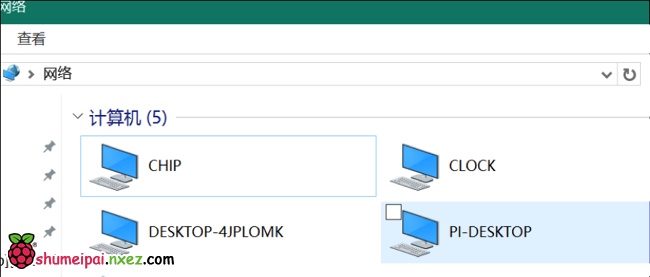
在關機重啟之後,重啟迅雷需要輸入命令
sudo docker start xxxxxxxx(Docker容器程式碼)
最後,設定一下開機啟動,改寫一下啟動指令碼
| 1 |
sudo
nano /etc/rc.local
|
在exit 0 之前,加上啟動迅雷的命令
sudo docker start xxxxxxxx(Docker容器程式碼)
儲存退出即可
在我完成這個玩意的時候,我發現我竟然沒法連上Docker了,各位老司機有出軌上網教程的話,求分享,或者其他架設Docker庫映象的辦法都可以,謝謝啦。
